
- •СРЕДСТВА ДИАЛОГА С СИСТЕМОЙ ПРОЕКТИРОВАНИЯ
- •СРЕДСТВА ТОЧНОГО ПОСТРОЕНИЯ
- •ЗАДАНИЕ КООРДИНАТ В КОМАНДНОЙ СТРОКЕ
- •РЕЖИМ ОРТОГОНАЛЬНЫХ ПОСТРОЕНИЙ
- •РЕЖИМ ПРИВЯЗКИ ПО РАСТРОВОЙ СЕТКЕ
- •ОБЪЕКТНАЯ ПРИВЯЗКА
- •Виды объектных привязок
- •Панель инструментов “Objekt Snap”
- •Оптимизация настройки объектной привязки
- •ТРАССИРОВКА (отслеживание)
- •Изменения в режиме реального времени
- •Инструмент «развертка»
- •Инструменты панели Zoom
- •ГЕОМЕТРИЧЕСКИЕ ПРИМИТИВЫ
- •Панель инструментов DRAW
- •ВСПОМОГАТЕЛЬНЫЕ ГЕОМЕТРИЧЕСКИЕ ПОСТРОЕНИЯ
- •Задача 1. Вписанная окружность
- •Порядок построения
- •Задача 2. Описанная окружность
- •Порядок построения
- •ОКРУЖНОСТИ, ДУГИ, СОПРЯЖЕНИЯ
- •Задача 1. Вписанная окружность
- •Порядок построения
- •Задача 2. Описанная окружность
- •Порядок построения
- •МОДИФИКАЦИЯ ОБЪЕКТОВ
- •Панель инструментов MODIFY
- •Способы выбора объектов в набор
- •МАССИВЫ
- •Работа с командой «МАССИВ» в окне диалога
- •Параметры прямоугольного массива
- •Параметры полярного (кругового) массива
- •Работа с командой «МАССИВ» в командной строке
- •Диалог построения прямоугольного массива
- •Диалог построения полярного (кругового) массива
- •СЛОИ
- •Стратегические правила управления проектом
- •Организация слоев в AutoCAD
- •Панель инструментов СЛОИ Layers
- •Организатор слоев
- •Свойства слоя
- •Количество и номенклатура слоев
- •Приемы работы с выпадающим списком слоев
- •СВОЙСТВА ОБЪЕКТОВ
- •ТЕКСТ
- •Панель инструментов Text для работы с текстом
- •Организация текстовых стилей
- •Многострочный текст (мультитекст)
- •Однострочный текст
- •Шрифты
- •Шрифты формата *.shx
- •Шрифты формата *.ttf
- •ШРИФТЫ в WORD 20 пт.
- •ОБРАЗМЕРИВАНИЕ
- •Панель инструментов Dimension для работы с размерами
- •Организация размерных стилей
- •Простановка размеров
- •Персональные свойства размерного объекта
- •БЛОКИ
- •Существуют два типа блоков: локальные и автономные.
- •Создание локального блока
- •Создание автономного блока
- •Вставка блока
- •Взаимодействие слоев блока и чертежа
- •АТРИБУТЫ БЛОКОВ
- •Создание блока с атрибутами
- •Создание атрибута
- •Порядок создание блока штампа основной надписи
- •МАКЕТ ЧЕРТЕЖА
- •Стратегические особенности макета
- •НАСТРОЙКА ПАРАМЕТРОВ СТРАНИЦЫ
- •ОРГАНИЗАЦИЯ ВИДОВЫХ ОКОН В МАКЕТЕ
- •Создание слоев для видовых экранов
- •Создание видовых экранов
- •Приемы работы в видовом окне
- •Масштабирование чертежа сквозь видовое окно
- •Работа с видовыми окнами в пространстве листа
- •Завершение работы с видовыми окнами
- •Создание рамки и штампа
- •ОБЩАЯ СХЕМА ВЫПОЛНЕНИЯ РАБОТЫ
- •Этап 1. Организация рабочей среды
- •Этап 2. Геометрическое моделирование
- •Этап 3. Оформление атрибутов
- •Этап 4. Формирование макета чертежа
- •Этап 5. Печать

43
ОБРАЗМЕРИВАНИЕ
Панель инструментов Dimension для работы с размерами
Работа с размерами начинается после организации ТЕКСТОВЫХ СТИЛЕЙ.
Перед занесением размеров надо организовать РАЗМЕРНЫЕ СТИЛИ.
РАЗМЕРНЫЙ СТИЛЬ — это именованная совокупность значений всех размерных переменных, которая определяет внешний вид размера. Размерные стили можно создавать, модифицировать, удалять, переименовывать или переносить на другой чертеж.
•Размерных стилей не должно быть много (1-2). Не рационально использовать встроенный стиль по умолчанию. Лучше создать свой собственный стиль.
•Размерный стиль ссылается и использует текстовый стиль.
•Размерные объекты наследуют свое оформление от стиля.
•Размерный объект часто может иметь индивидуальную особенность (персональное свойство) своего оформления (в отличии от текстовых и геометрических объектов).
Организация размерных стилей 
•Откроется диалоговое окно Dimension Style Manager.
•Создать новый размерный стиль из стиля по умолчанию.
•Модифицировать созданный стиль. (Можно изменить текстовый стиль, высоту букв, размер стрелок, сделать полочки у радиальных размеров по стандарту ISO).
•Характеристик для размерного объекта очень много. Необходимо пользоваться справочником для их толкования.
Простановка размеров
Размер проставляется по привязкам к характерным точкам модели. Размер заносится на слой для размеров.
Персональные свойства размерного объекта
•Команда контекстного меню Properties является удобным средством для редактирования персональных характеристик размерных объектов
(заменяющий текст, дополнительный текст, подавление или изменение
внешнего вида стрелок, и проч.)
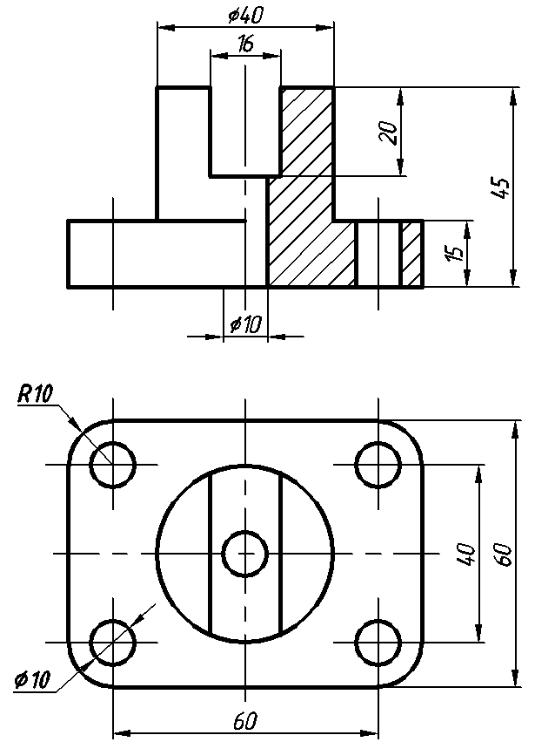
44
Бланк задания. ДЕТАЛЬ_2
